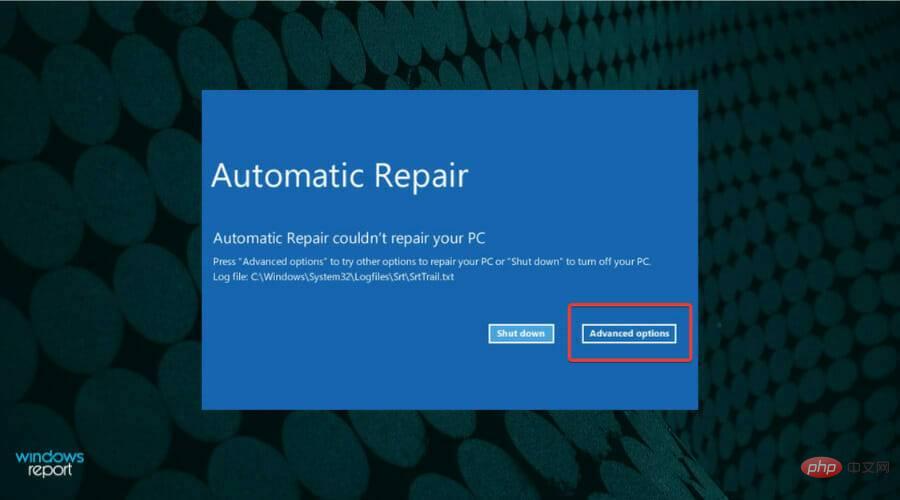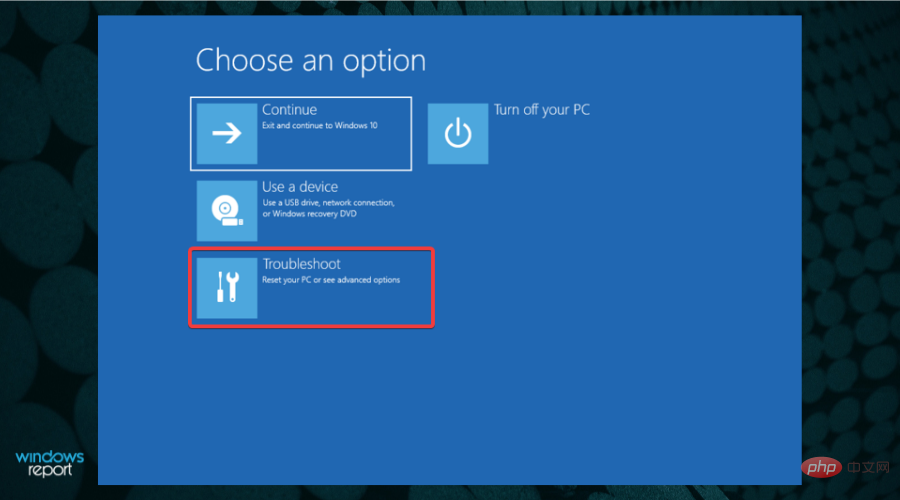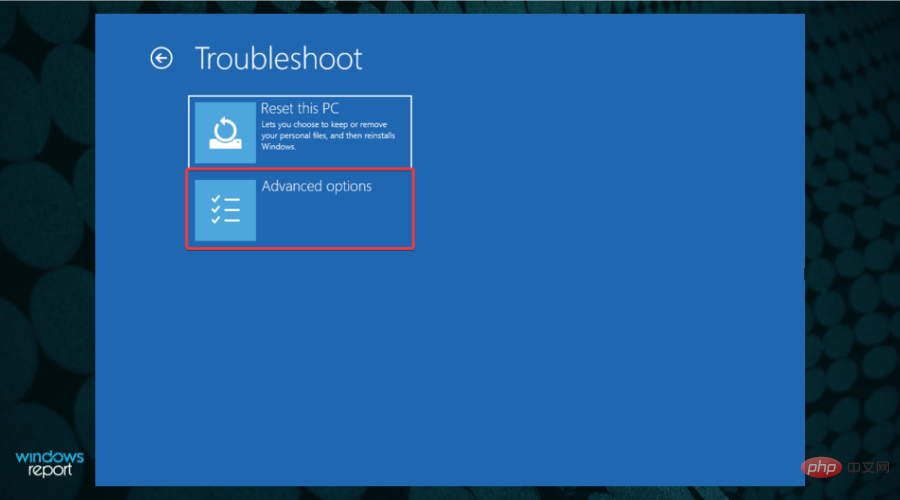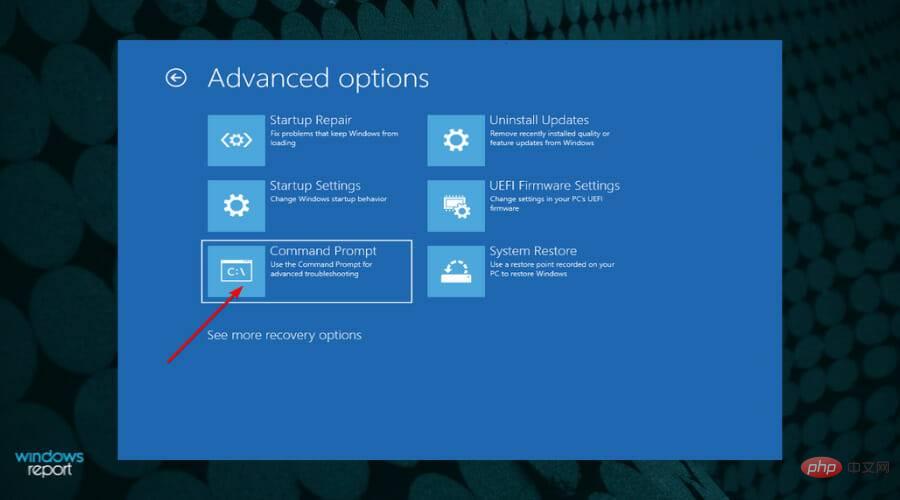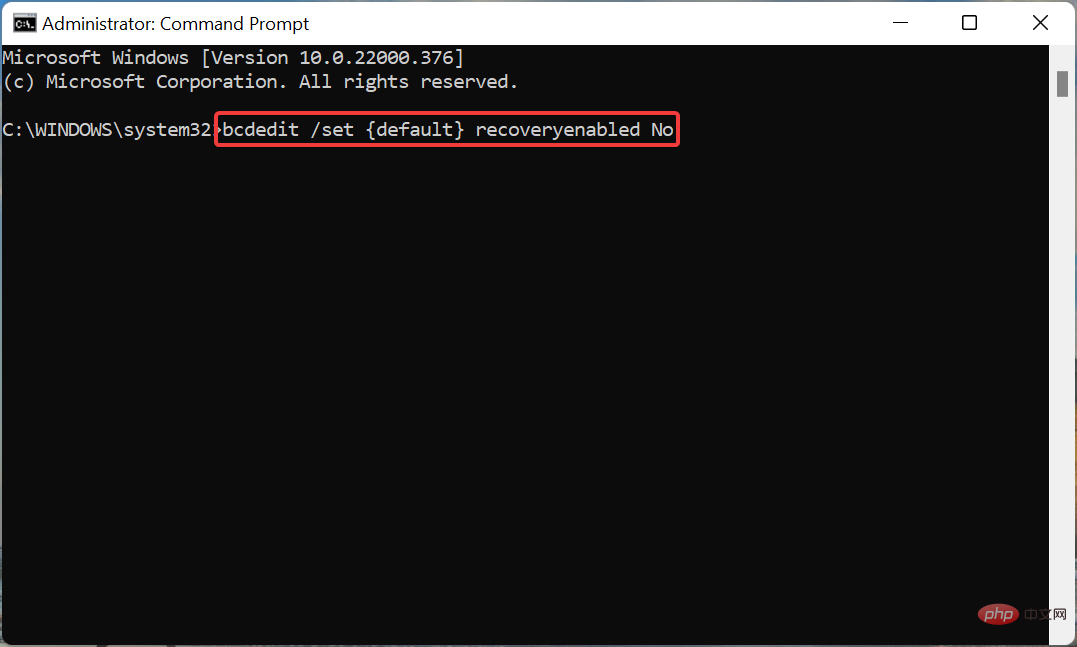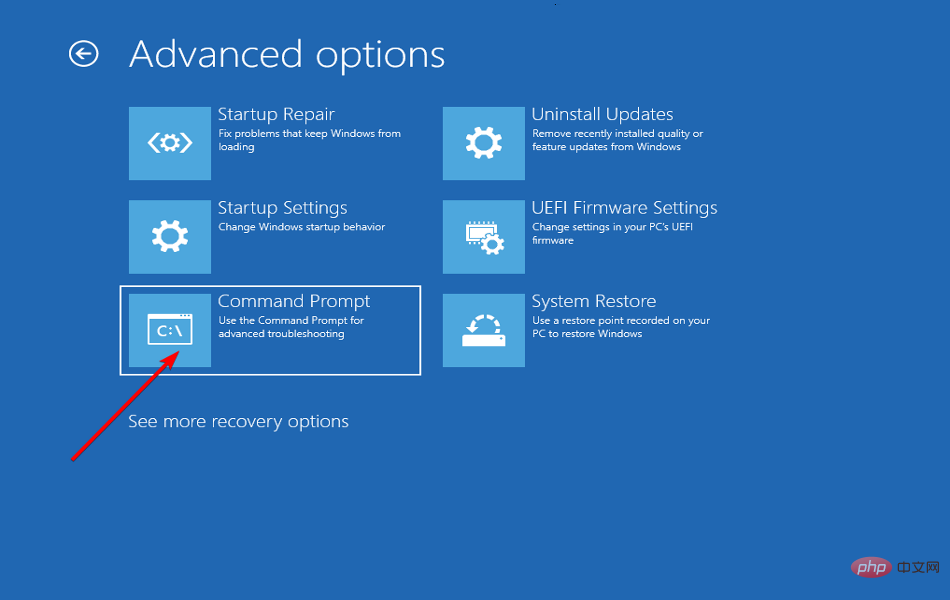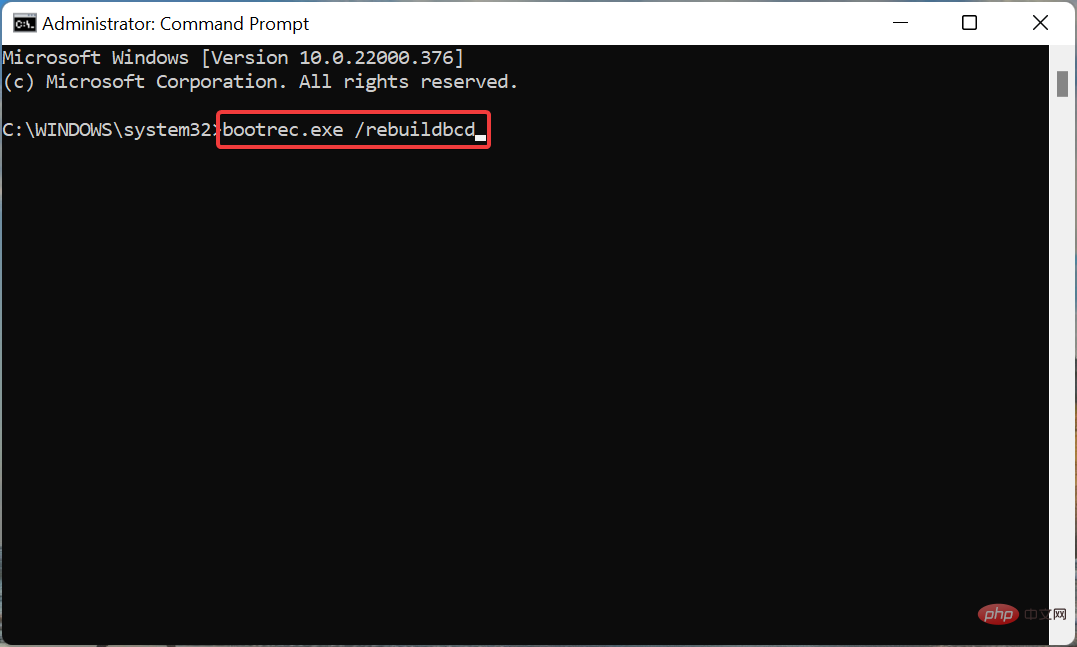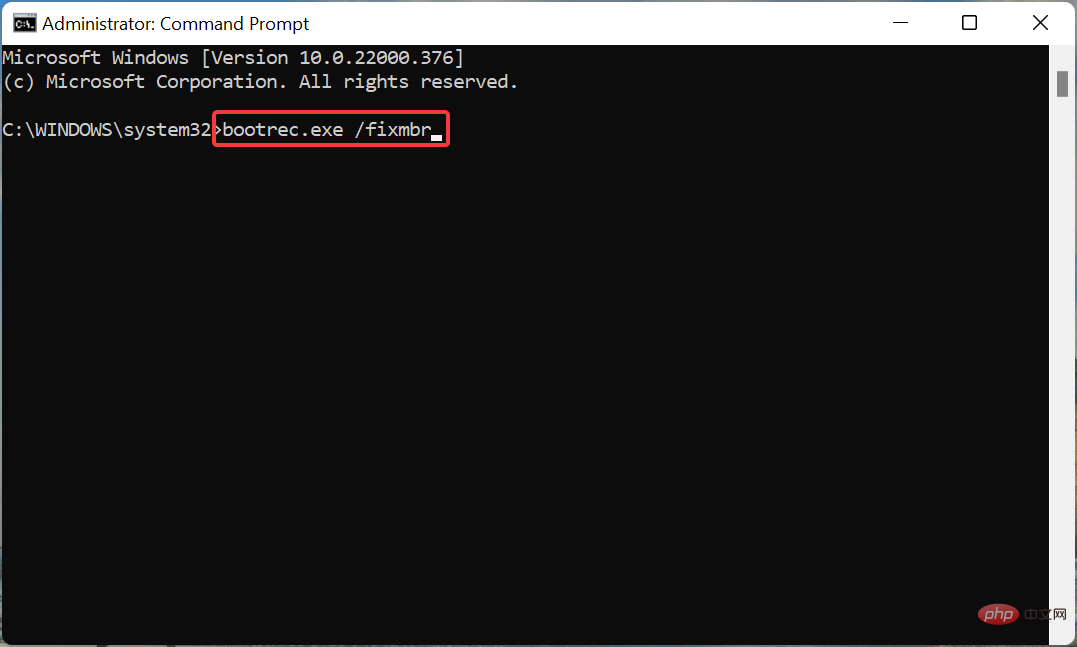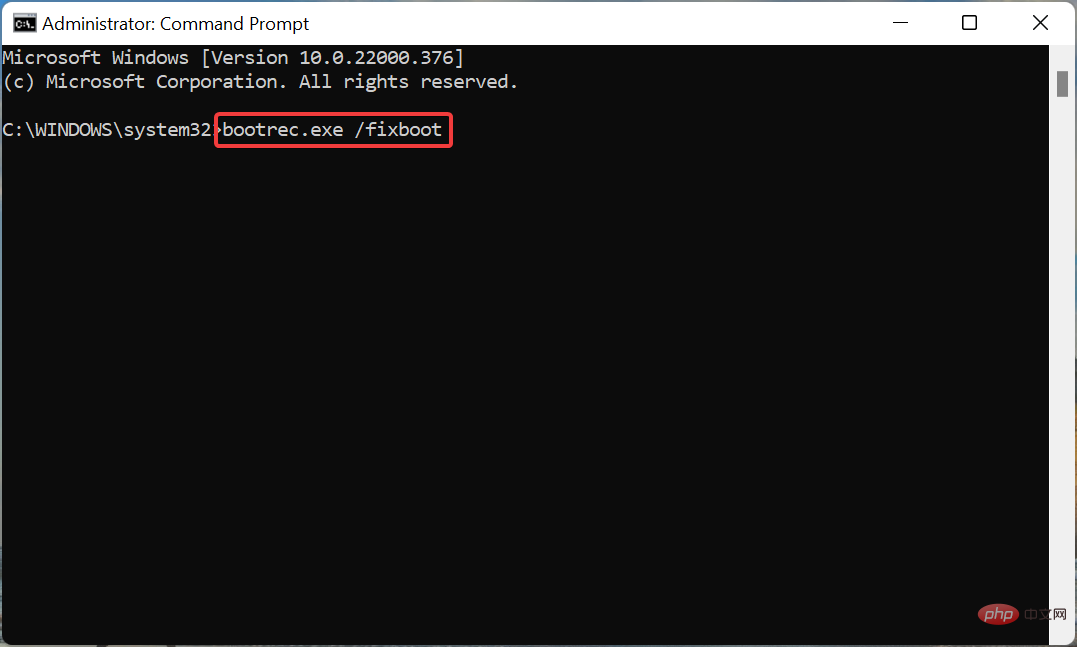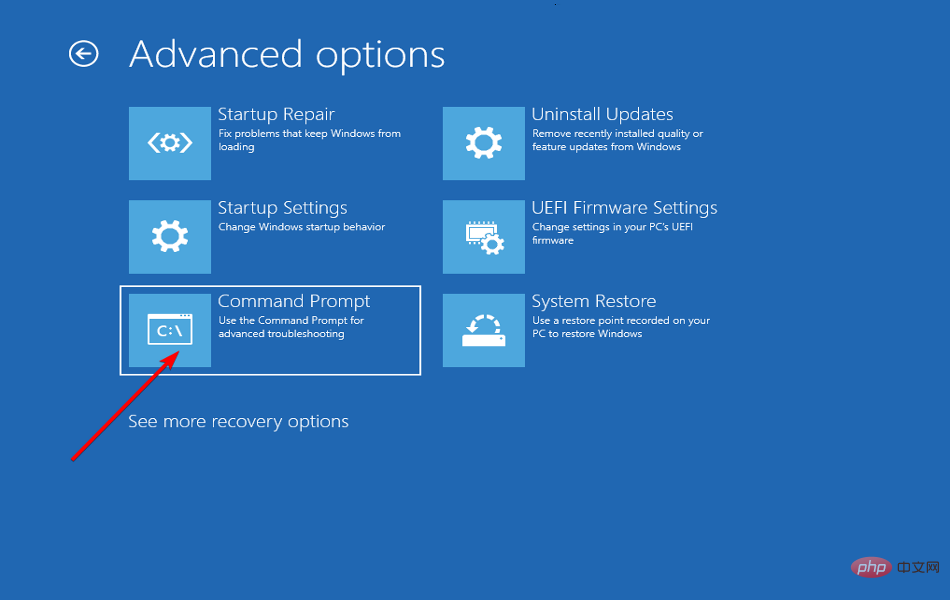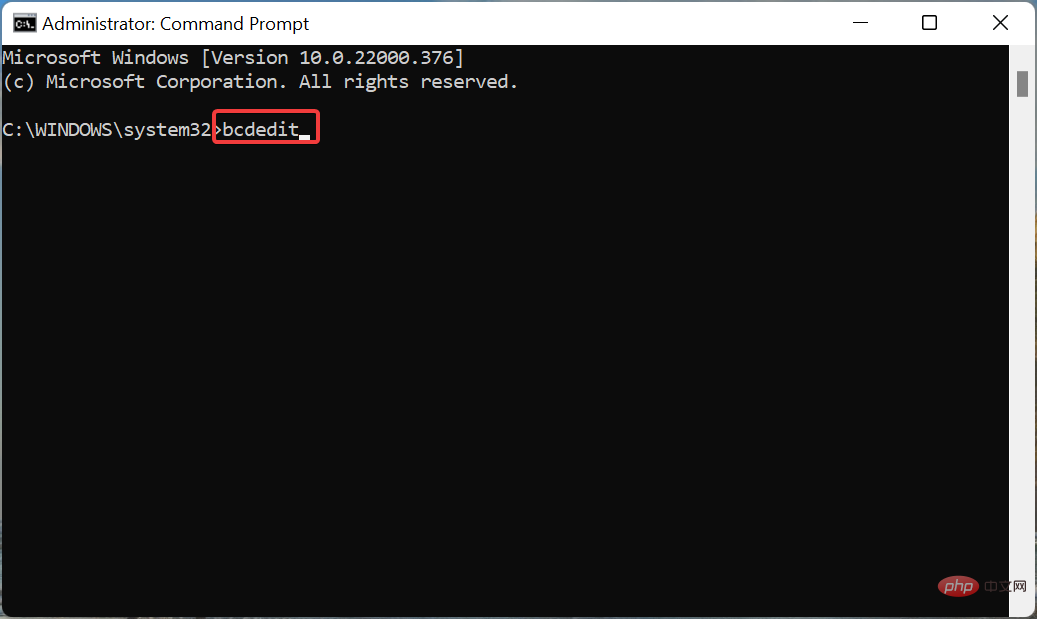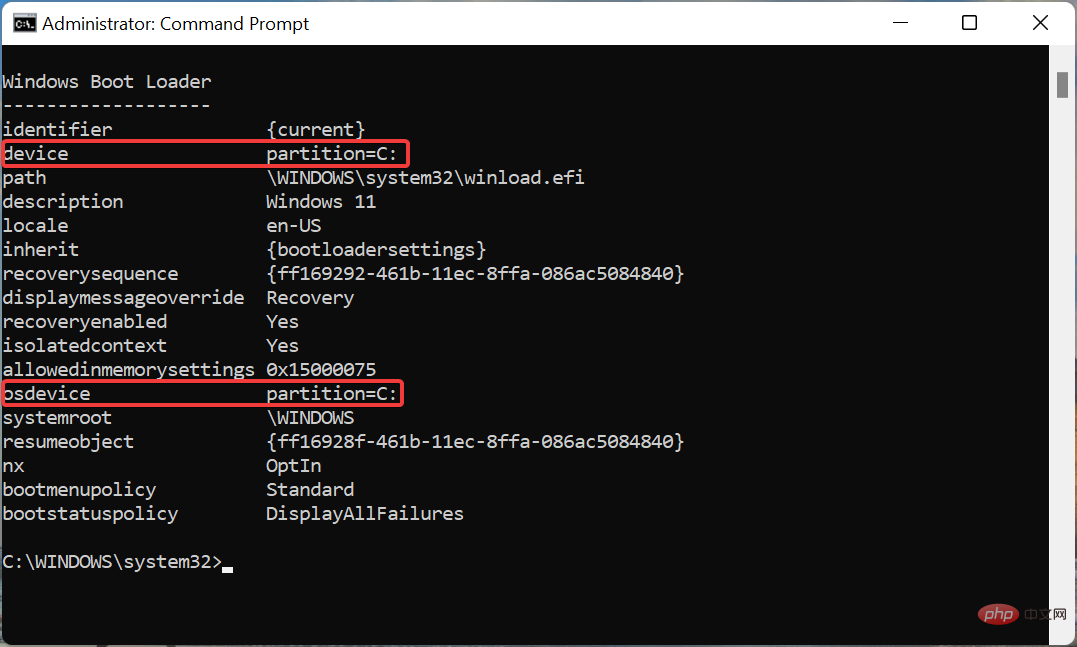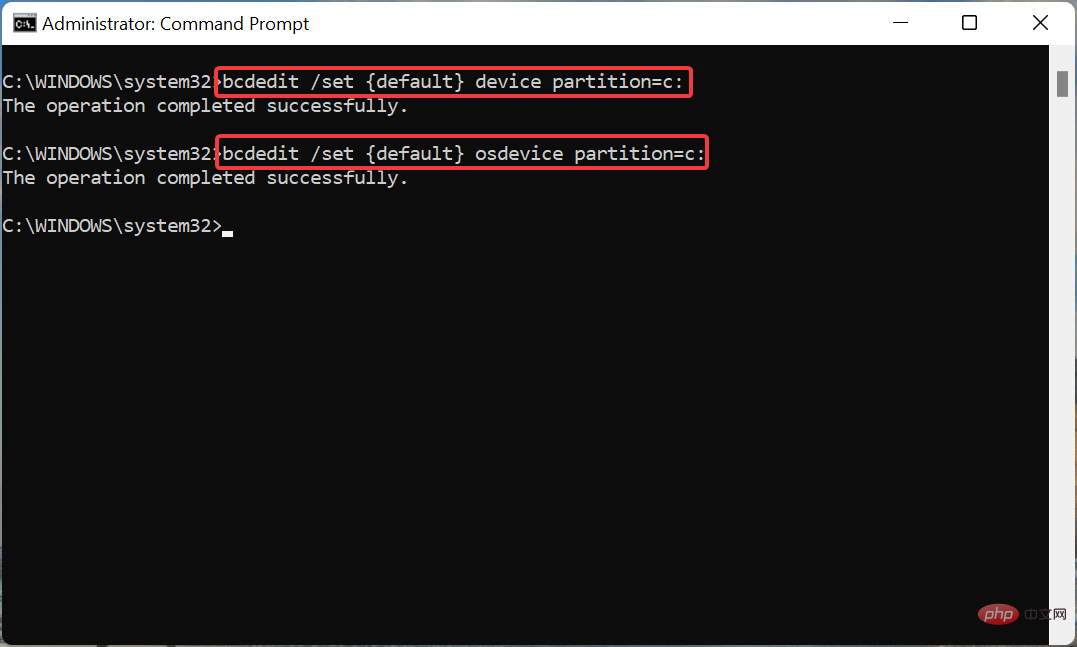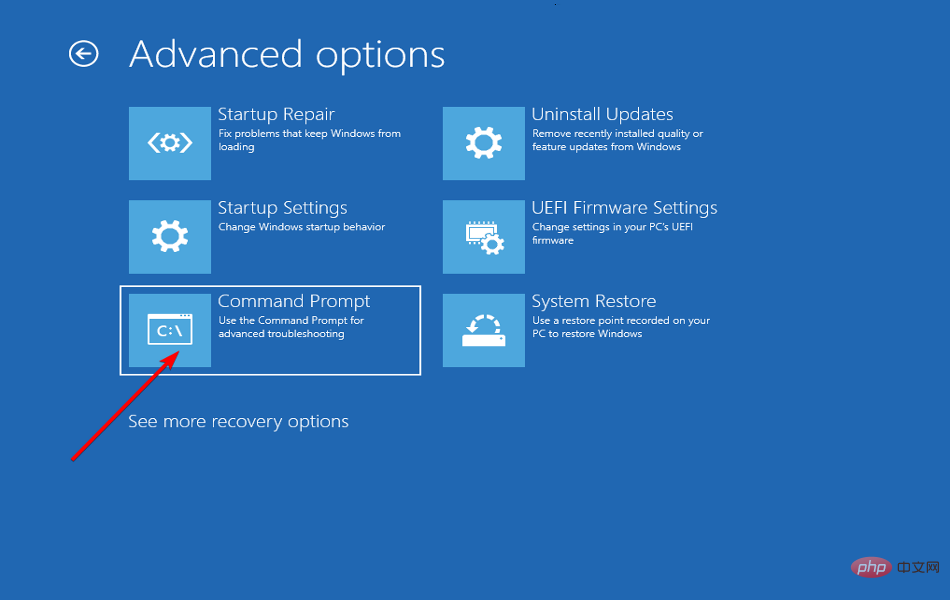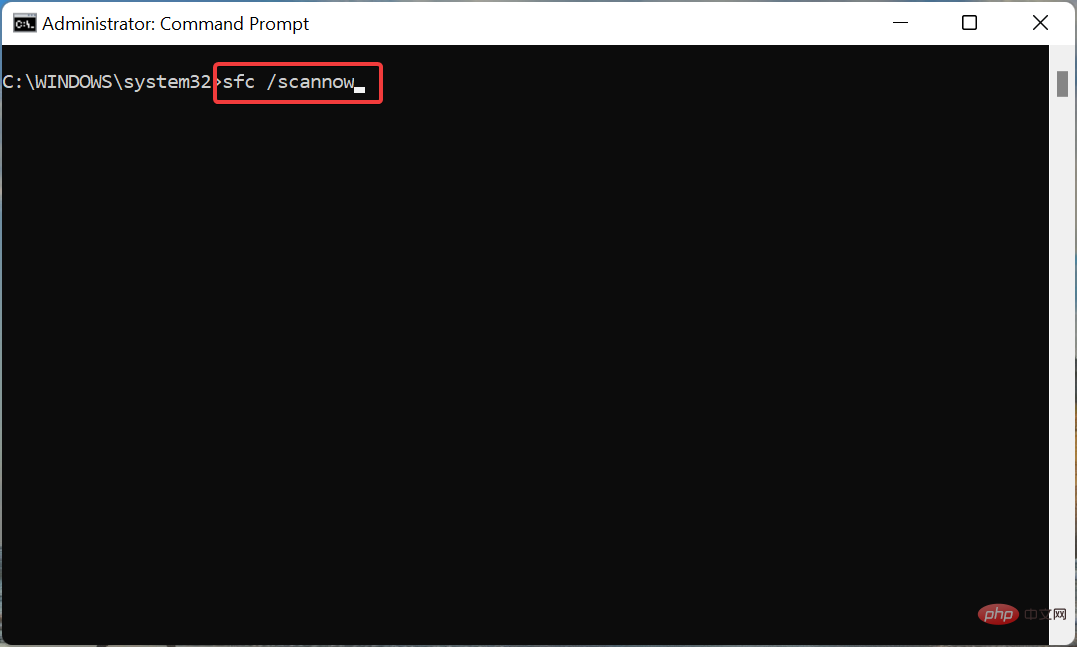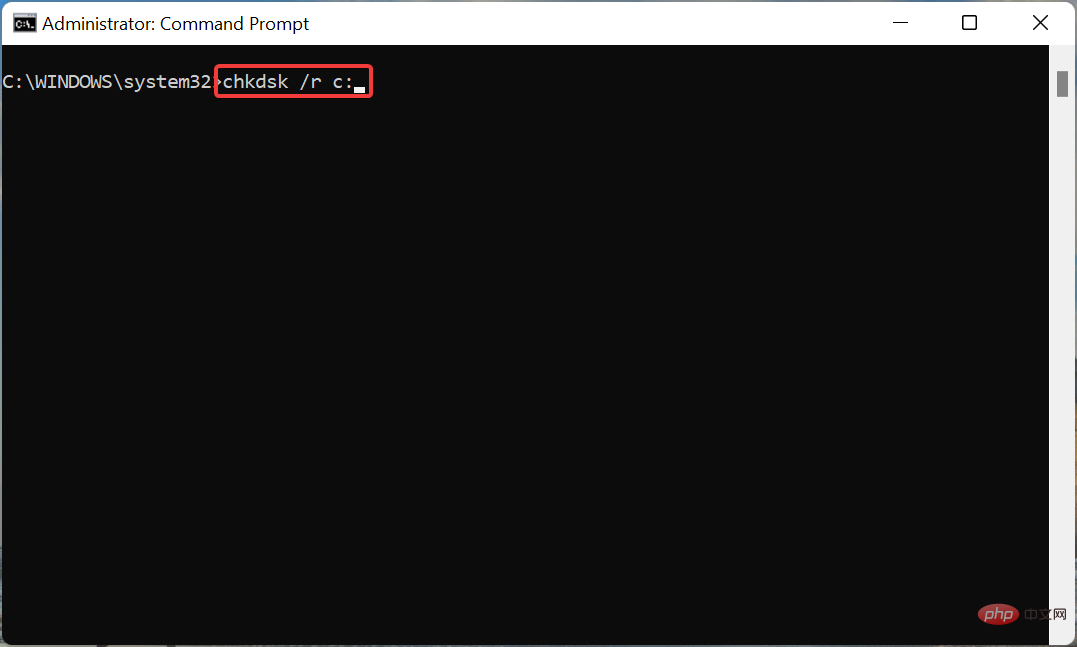Windows 11でsrttrail.txtのBSODエラーを修正する方法は?
- 自動修復ウィンドウから 詳細オプション を選択します。

- 「トラブルシューティング ツール 」をクリックします。

- 次に、もう一度 ここにリストされている 2 つの オプションから 詳細オプションを選択します。

- 「コマンド プロンプト」をクリックします。

- 次に、次のコマンドを貼り付けて、EnterDisableAutomatic Repair を押します。
<strong>bcdedit /set {default}recoveryenabled No</strong>
- コマンドの実行後、コンピューターを再起動します。
自動修復を無効にした後、Windows 11 の srttrail.txt エラーが解消されたかどうかを確認してください。
3. マスター ブート レコード (MBR) を修復する
これで、 詳細オプション にアクセスする方法がわかりました。これ以降、すべての修復はこのウィンドウのみから開始されます。- 詳細オプションから コマンド プロンプトウィンドウを起動します。

- 次のコマンドを貼り付けて、Enter を押します。
<strong>bootrec.exe /rebuildbcd</strong>
- 次に、以下のコマンドを実行します。
<strong>bootrec.exe /fixmbr</strong>
- 最後に、次のコマンドを入力/貼り付けて、Enter を押して実行します。
<strong>bootrec.exe /fixboot</strong>
3 つのコマンドを実行した後、コンピューターを再起動し、Windows 11 で srttrail.txt エラーが発生するかどうかを確認します。修理されました。
マスター ブート レコード (MBR) はストレージ ドライブの最初のセクターに保存され、システムの起動に必要なコードが含まれています。何か問題がある場合は、オペレーティング システムの起動に問題が発生する可能性が高くなります。上記のコマンドを実行すると、これらの問題が解決される可能性が高くなります。
4. デバイス パーティションの確認
- [詳細オプション] ウィンドウに移動し、リストされたオプションから コマンド プロンプトを選択します。

- 次のコマンドを貼り付けて、Enter を押します。
<strong>bcdedit</strong>
- 次に、 partition=C : が device と osdevice の横に表示されているかどうかを確認します。

- これに当てはまらない場合は、次のコマンドを 1 つずつ実行してください。
<strong>bcdedit /set {デフォルト} デバイス パーティション=c:</strong><strong>bcdedit /set {デフォルト} osdevice パーティション=c:</strong>
- 次に、コンピュータを再起動します。
5. SFC を実行し、ディスク スキャンを確認します。
- [詳細オプション] ウィンドウにリストされているオプションから コマンド プロンプトを選択します。

- 次に、次のコマンドを入力/貼り付けて、EnterRunSFC Scan を押します。
<strong>sfc /scannow</strong>
- スキャンが完了したら、次のコマンドを実行して、Check Disk ユーティリティを実行します。
<strong>chkdsk /r c:</strong>
これら 2 つのコマンドを実行した後、コンピューターを再起動し、Windows 11 で srttrail.txt エラーが発生したかどうかを確認します。修理が解決しました。
SFC (システム ファイル チェッカー) スキャンは、破損したシステム ファイルを特定するために使用され、見つかった場合は、コンピュータに保存されているキャッシュされたコピーと置き換えます。ここでの唯一の制限は、システム ファイルのみをスキャンすることです。そこでチェック ディスク ユーティリティが役に立ちます。
チェック ディスク ユーティリティは、ドライブの破損や不良セクタをスキャンし、両方を効果的に除去します。このユーティリティはドライブ全体をスキャンするため、SFC スキャンに比べて時間がかかります。したがって、最初に SFC スキャンを実行し、エラーが修正されない場合はチェック ディスク ユーティリティを使用することをお勧めします。
6. システム ハードウェアを確認します
上記の方法が機能しない場合は、ハードウェア自体に問題がある可能性があります。この場合、修理または交換する必要があります。
しかし、その前に、すべての接続が正しく行われていることを確認しましょう。これを行うには、ハード ドライブ、バッテリー、RAM を取り外して再接続し、その過程でほこりの破片を拭き取ります。システムがシャットダウンされている場合は、必ずこれらを取り外して再接続してください。
3 つを再接続しても Windows 11 の srttrail.txt エラーが修正されない場合は、ハードウェア コンポーネントが破損していないか確認し、修復または交換します。
7. Windows 11 PC をリセットする
ハードウェア コンポーネントが正常に動作しているように見える場合は、Windows 11 を工場出荷時の設定にリセットする以外に選択肢はありません。
これを行う方法は複数ありますが、オペレーティング システムを起動できないため、コマンド プロンプトを使用するか、[トラブルシューティング] ウィンドウで [この PC をリセットする] オプションを選択することをお勧めします。
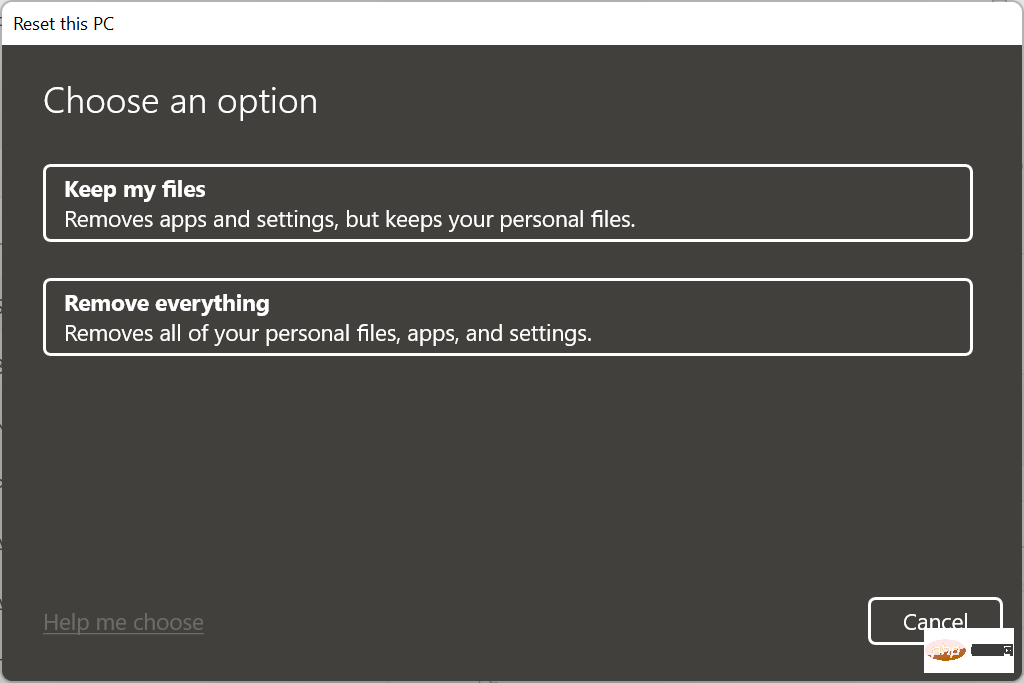
#PC をリセットすると、保存されているアプリケーションと構成された設定がすべて削除されますが、ファイルを保持することも選択できます。 PC をリセットすると、最初に購入したときと同じように動作し、Windows 11 の srttrail.txt エラーが修正されます。
リセット機能が機能しない場合は、専用のチュートリアルを参照して潜在的な問題を解決してください。
Windows 11 で BSOD エラーを防ぐにはどうすればよいですか?
トラブルシューティングに時間がかかり、入手可能な情報が不足しているため、BSOD エラーは最も恐ろしく、最も複雑なエラーの 1 つと考えられています。
エラーに続く停止コードでは根本原因があまり明らかにされないため、問題の診断と排除がより困難になります。
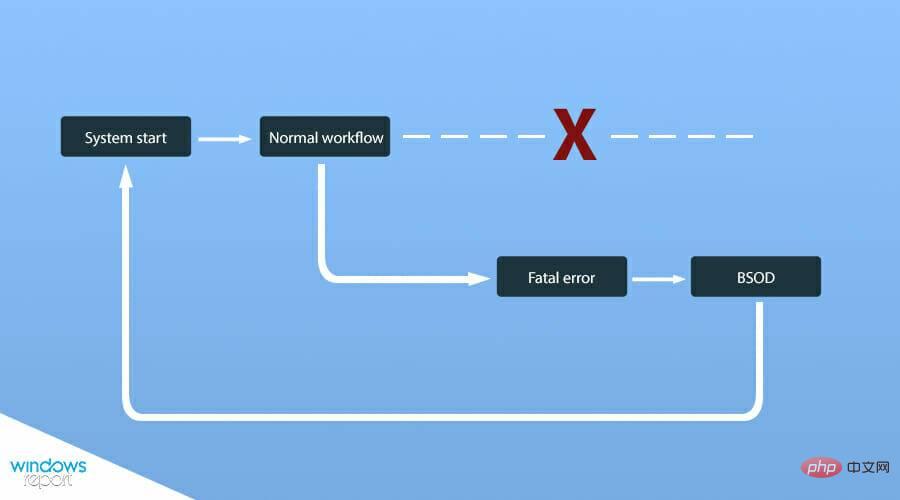
いくつかの簡単なヒントとテクニックは、Windows 11 および以前のバージョンでのほとんどの BSOD エラーを防止または排除するのに役立ちます。
インストールされているドライバーを常に最新の状態に保ち、接続されているすべての周辺機器に互換性があることを確認し、システムに害を及ぼす可能性がある疑わしいサードパーティ製アプリケーションをインストールしないでください。また、レジストリに不必要な変更を加えないでください。
以上がWindows 11でsrttrail.txtのBSODエラーを修正する方法は?の詳細内容です。詳細については、PHP 中国語 Web サイトの他の関連記事を参照してください。

ホットAIツール

Undresser.AI Undress
リアルなヌード写真を作成する AI 搭載アプリ

AI Clothes Remover
写真から衣服を削除するオンライン AI ツール。

Undress AI Tool
脱衣画像を無料で

Clothoff.io
AI衣類リムーバー

AI Hentai Generator
AIヘンタイを無料で生成します。

人気の記事

ホットツール

メモ帳++7.3.1
使いやすく無料のコードエディター

SublimeText3 中国語版
中国語版、とても使いやすい

ゼンドスタジオ 13.0.1
強力な PHP 統合開発環境

ドリームウィーバー CS6
ビジュアル Web 開発ツール

SublimeText3 Mac版
神レベルのコード編集ソフト(SublimeText3)

ホットトピック
 7543
7543
 15
15
 1381
1381
 52
52
 83
83
 11
11
 21
21
 87
87
 携帯電話でXMLをPDFに変換する方法は?
Apr 02, 2025 pm 10:18 PM
携帯電話でXMLをPDFに変換する方法は?
Apr 02, 2025 pm 10:18 PM
携帯電話でXMLをPDFに直接変換するのは簡単ではありませんが、クラウドサービスの助けを借りて実現できます。軽量モバイルアプリを使用してXMLファイルをアップロードし、生成されたPDFを受信し、クラウドAPIで変換することをお勧めします。クラウドAPIはサーバーレスコンピューティングサービスを使用し、適切なプラットフォームを選択することが重要です。 XMLの解析とPDF生成を処理する際には、複雑さ、エラー処理、セキュリティ、および最適化戦略を考慮する必要があります。プロセス全体では、フロントエンドアプリとバックエンドAPIが連携する必要があり、さまざまなテクノロジーをある程度理解する必要があります。
 PSが荷重を見せ続ける理由は何ですか?
Apr 06, 2025 pm 06:39 PM
PSが荷重を見せ続ける理由は何ですか?
Apr 06, 2025 pm 06:39 PM
PSの「読み込み」の問題は、リソースアクセスまたは処理の問題によって引き起こされます。ハードディスクの読み取り速度は遅いか悪いです。CrystaldiskInfoを使用して、ハードディスクの健康を確認し、問題のあるハードディスクを置き換えます。不十分なメモリ:高解像度の画像と複雑な層処理に対するPSのニーズを満たすためのメモリをアップグレードします。グラフィックカードドライバーは時代遅れまたは破損しています:ドライバーを更新して、PSとグラフィックスカードの間の通信を最適化します。ファイルパスが長すぎるか、ファイル名に特殊文字があります。短いパスを使用して特殊文字を避けます。 PS独自の問題:PSインストーラーを再インストールまたは修理します。
 XMLオンラインフォーマット
Apr 02, 2025 pm 10:06 PM
XMLオンラインフォーマット
Apr 02, 2025 pm 10:06 PM
XMLオンラインフォーマットツールは、厄介なXMLコードを自動的に読みやすい形式と維持します。 XMLの構文ツリーを解析し、フォーマットルールを適用することにより、これらのツールはコードの構造を最適化し、その保守性とチームワークの効率を向上させます。
 PSが常にロードされていることを常に示しているときに、ロードの問題を解決する方法は?
Apr 06, 2025 pm 06:30 PM
PSが常にロードされていることを常に示しているときに、ロードの問題を解決する方法は?
Apr 06, 2025 pm 06:30 PM
PSカードは「ロード」ですか?ソリューションには、コンピューターの構成(メモリ、ハードディスク、プロセッサ)の確認、ハードディスクの断片化のクリーニング、グラフィックカードドライバーの更新、PS設定の調整、PSの再インストール、優れたプログラミング習慣の開発が含まれます。
 H5ページの生産には継続的なメンテナンスが必要ですか?
Apr 05, 2025 pm 11:27 PM
H5ページの生産には継続的なメンテナンスが必要ですか?
Apr 05, 2025 pm 11:27 PM
H5ページは、コードの脆弱性、ブラウザー互換性、パフォーマンスの最適化、セキュリティの更新、ユーザーエクスペリエンスの改善などの要因のため、継続的に維持する必要があります。効果的なメンテナンス方法には、完全なテストシステムの確立、バージョン制御ツールの使用、定期的にページのパフォーマンスの監視、ユーザーフィードバックの収集、メンテナンス計画の策定が含まれます。
 PSの負荷速度をスピードアップする方法は?
Apr 06, 2025 pm 06:27 PM
PSの負荷速度をスピードアップする方法は?
Apr 06, 2025 pm 06:27 PM
Slow Photoshopの起動の問題を解決するには、次のような多面的なアプローチが必要です。ハードウェアのアップグレード(メモリ、ソリッドステートドライブ、CPU)。時代遅れまたは互換性のないプラグインのアンインストール。システムのゴミと過剰な背景プログラムを定期的にクリーンアップします。無関係なプログラムを慎重に閉鎖する。起動中に多数のファイルを開くことを避けます。
 PSがファイルを開いたときにロードの問題を解決する方法は?
Apr 06, 2025 pm 06:33 PM
PSがファイルを開いたときにロードの問題を解決する方法は?
Apr 06, 2025 pm 06:33 PM
「ロード」は、PSでファイルを開くときに発生します。理由には、ファイルが大きすぎるか破損しているか、メモリが不十分で、ハードディスクの速度が遅い、グラフィックカードドライバーの問題、PSバージョンまたはプラグインの競合が含まれます。ソリューションは、ファイルのサイズと整合性を確認し、メモリの増加、ハードディスクのアップグレード、グラフィックカードドライバーの更新、不審なプラグインをアンインストールまたは無効にし、PSを再インストールします。この問題は、PSパフォーマンス設定を徐々にチェックして使用し、優れたファイル管理習慣を開発することにより、効果的に解決できます。
 Android電話でXMLをPDFに変換する方法は?
Apr 02, 2025 pm 09:51 PM
Android電話でXMLをPDFに変換する方法は?
Apr 02, 2025 pm 09:51 PM
Android電話でXMLをPDFに直接変換することは、組み込み機能を介して実現できません。次の手順を通じて国を保存する必要があります。XMLデータをPDFジェネレーター(テキストやHTMLなど)によって認識された形式に変換します。フライングソーサーなどのHTML生成ライブラリを使用して、HTMLをPDFに変換します。